热门标签
热门文章
- 1Linux使用YUM安装程序_linux 安装yum
- 2uniapp顶部底部留白_uniapp微信网页底部留白
- 3用CSS制作弧形卡片的三种创意方法!
- 4Windows下搭建Golang开发环境_windows配置golang开发环境
- 5装最多水的容器_给你 n 个非负整数 a1,a2,...,an,每个数代表坐标中的一个点 (i, ai) 。在坐标内
- 6RK3229 android9.0 按刷机按键进入loader_rk3229机顶盒刷机固件
- 7前端成神之路-vue前端项目05_vue scope.row v-for
- 8微信小程序-人脸检测_无效的 app.json permission["scope.bluetooth"]
- 9PHP中json_decode函数_php json_decode
- 10TensorFlow Lite Micro简介与使用
当前位置: article > 正文
nas安装emby_「NAS」Emby/家庭多媒体中心的搭建
作者:Cpp五条 | 2024-03-03 15:21:04
赞
踩
nas emby
目录:「NAS」我的搭建NAS全过程
- 前言
Emby 是我个人使用了一段时间的应用,在 Windows server 2019 上运行并配合我家里的多台安卓手机以及iPod touch(6th)与笔记本电脑,均可正常使用,理论上只要是拥有浏览器的设备就能访问使用 Emby,兼容性较强,配置相对简单,故而推荐。
- 下载 Emby
我们首先前往 Emby 的官网的下载页面,根据操作系统下载程序
我这里附上一个 Windows 版本的链接,建议优先前往官网下载最新版本
emby
百度网盘
- 运行 Emby
我们下载程序压缩包以后,解压并打开。以我共享的安装包为例,解压后双击进入,并进入 system 文件夹,找到 Embyserver.exe 后双击打开该 exe 文件。如图
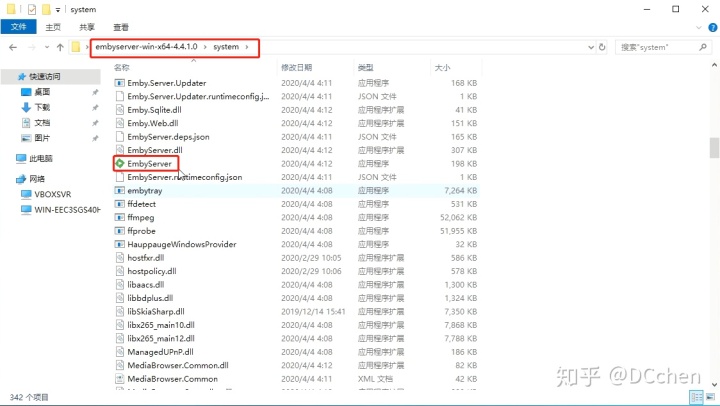
随后我们可以在托盘处发现 Emby 的 LOGO,此时我们右击该 LOGO,并选择 Browse Library。如图
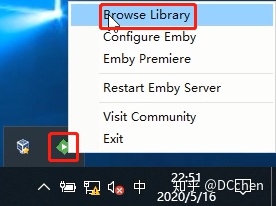
在刚启动 Emby 时就访问 Emby 会提示正在加载,只需等待几秒即可

- 配置 Emby
此时我们第一次打开 Emby,会来到配置页面,根据提示和需求选择即可。
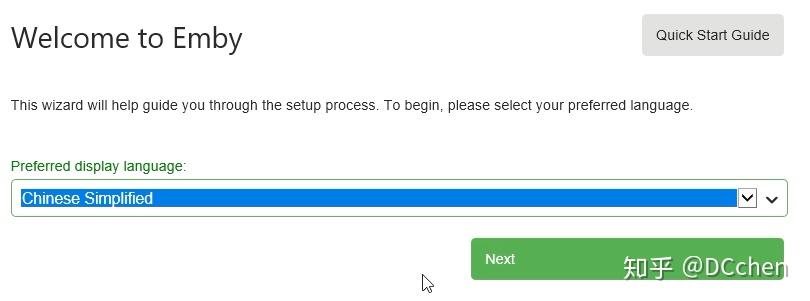
设置密码和确认密码
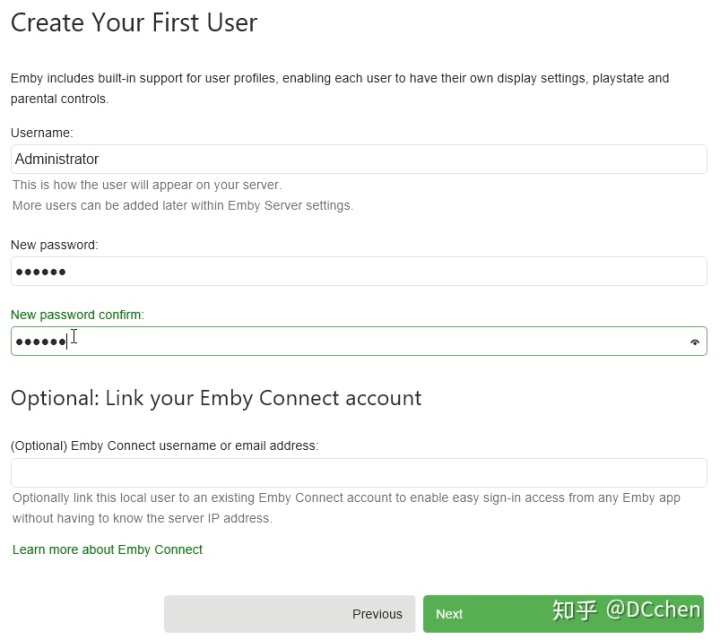
新建媒体库
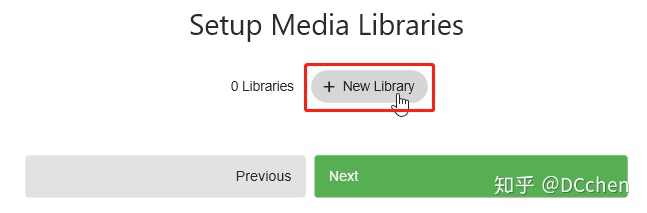
选择库的内容和媒体文件的存储文件夹
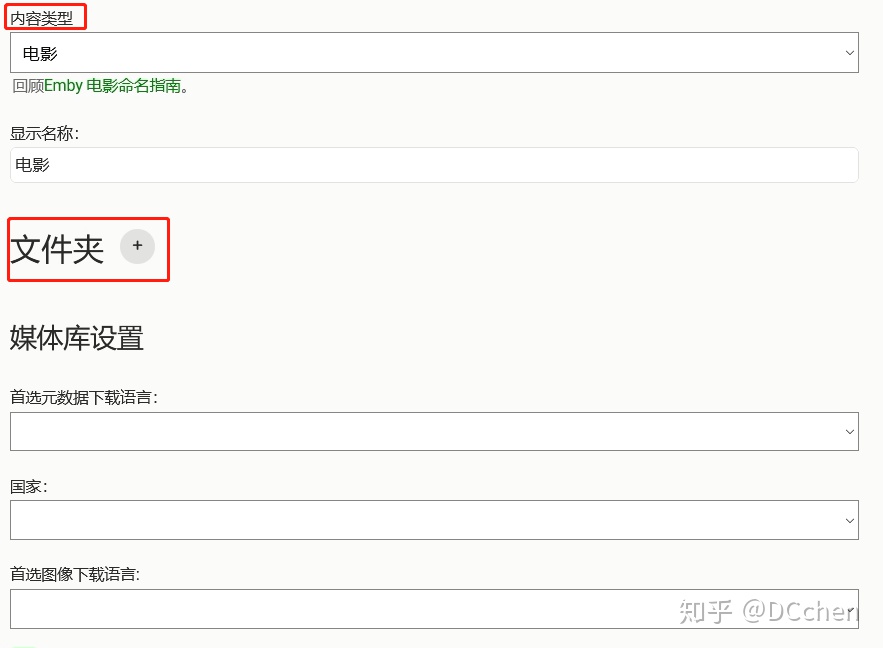
同意服务协议
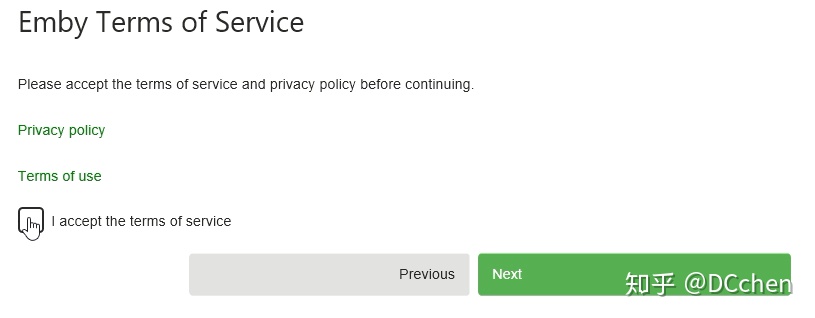
- 进入 Emby
选择将要使用的用户,并输入密码登录
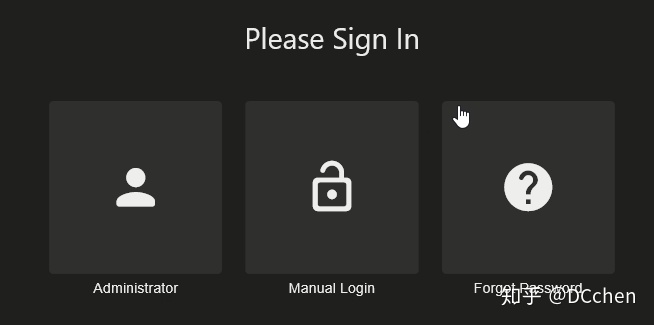
来到首界面,并点击设置
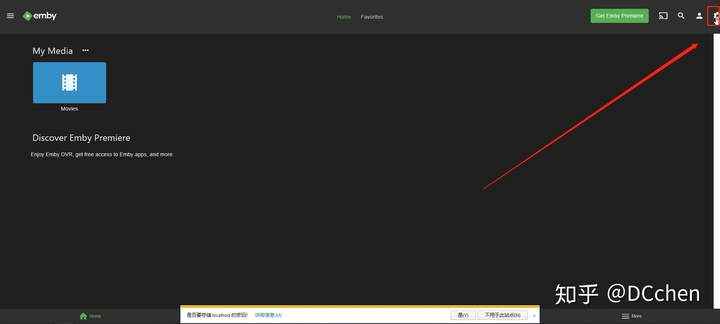
点击设置,并更改语言
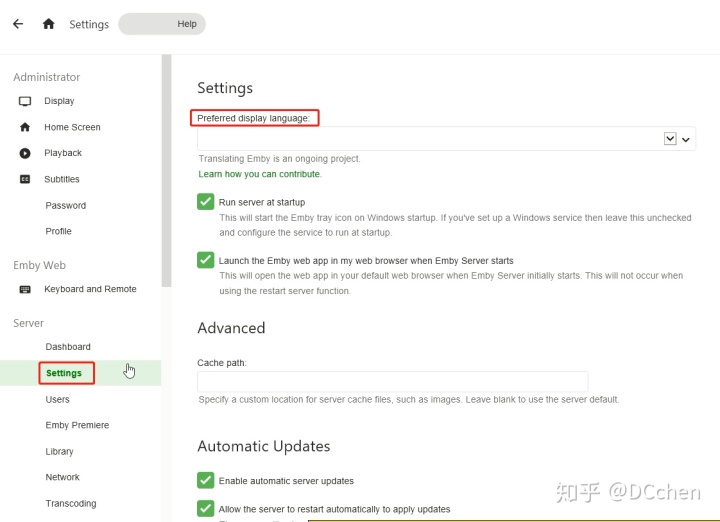
下滑点击保存

- 成品参观
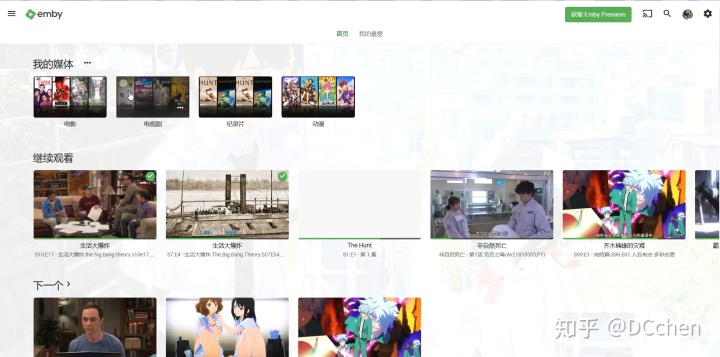
声明:本文内容由网友自发贡献,不代表【wpsshop博客】立场,版权归原作者所有,本站不承担相应法律责任。如您发现有侵权的内容,请联系我们。转载请注明出处:https://www.wpsshop.cn/w/Cpp五条/article/detail/184981
推荐阅读
相关标签



